Module Pièces connecté à l'IFC
Lorsque vous êtes connecté à un fichier IFC, le menu ruban de l'onglet BIM affiche les options suivantes ;

Connexion Maquette
Ouvrir fichier IFC (voir Local upload and export of IFC files)
Fermer fichier IFC : Déconnecte l'IFC
Sauvegarder la maquette IFC: (see Save IFC files)
Export de l'IFC: (see Export IFC)
Congifuration IFC
Pièce: Créer ou éditer la configuration IFC (voir Connection Between Rooms in the Model and Room Program)
Visionneuse
Zoom haut : Zoom sur le haut de la sélection dans la visionneuse 3D.
Zoom arrière : Ramène le zoom à la position de départ dans la visionneuse 3D.
Enregistrer en tant qu'image : Enregistrer la vue actuelle en tant qu'image : enregistrer l'image de la vue 3D au niveau donné. Par exemple, enregistrez l'image 3D d'une pièce, qui peut ensuite être incluse dans un rapport.
Zoom dans la coupe : Effectue un zoom avant sur la sélection dans la visionneuse 3D.
Isoler : afficher/masquer tous les objets autres que celui que vous avez sélectionné dans le visualiseur 3D
Masquer les espaces : Afficher/masquer les espaces IFC dans la visionneuse 3D.
Espaces filaires : rendre les espaces IFC plus visibles dans le visualiseur 3D..
Pièces
Synchroniser avec la maquette : Pièces : Synchroniser les pièces avec l'IFC en utilisant la configuration actuelle.
Correspondance de pièce
Correspondance de PIèces: Liste des écarts entre la maquette et le programme des pièces. Cela inclut la liste des pièces qui sont seulement dans le programme (dRofus) et pas dans la maquette, les pièces seulement dans la maquette et pas dans le programme.
Le menu IFC sur le ruban de droite vous permettra de :
Désactiver et activer la vue 3D (cacher la fenêtre 3D).
Afficher/masquer les propriétés IFC : Afficher les propriétés des objets de la maquette IFC.
Afficher une comparaison des occurrences dans dRofus et dans la maquette. Afficher un rapport de divergence codé en couleur entre dRofus et la maquette
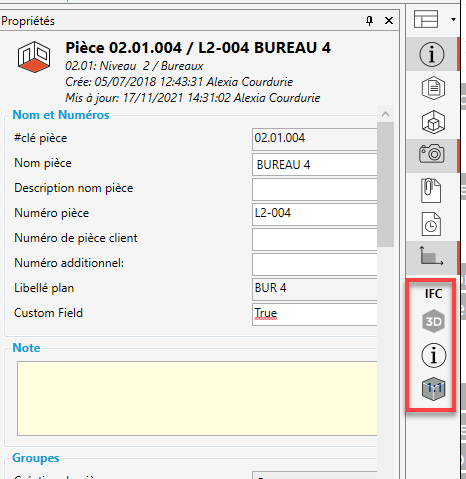
Vue d'ensemble de la liste des pièces avec IFC connecté
214
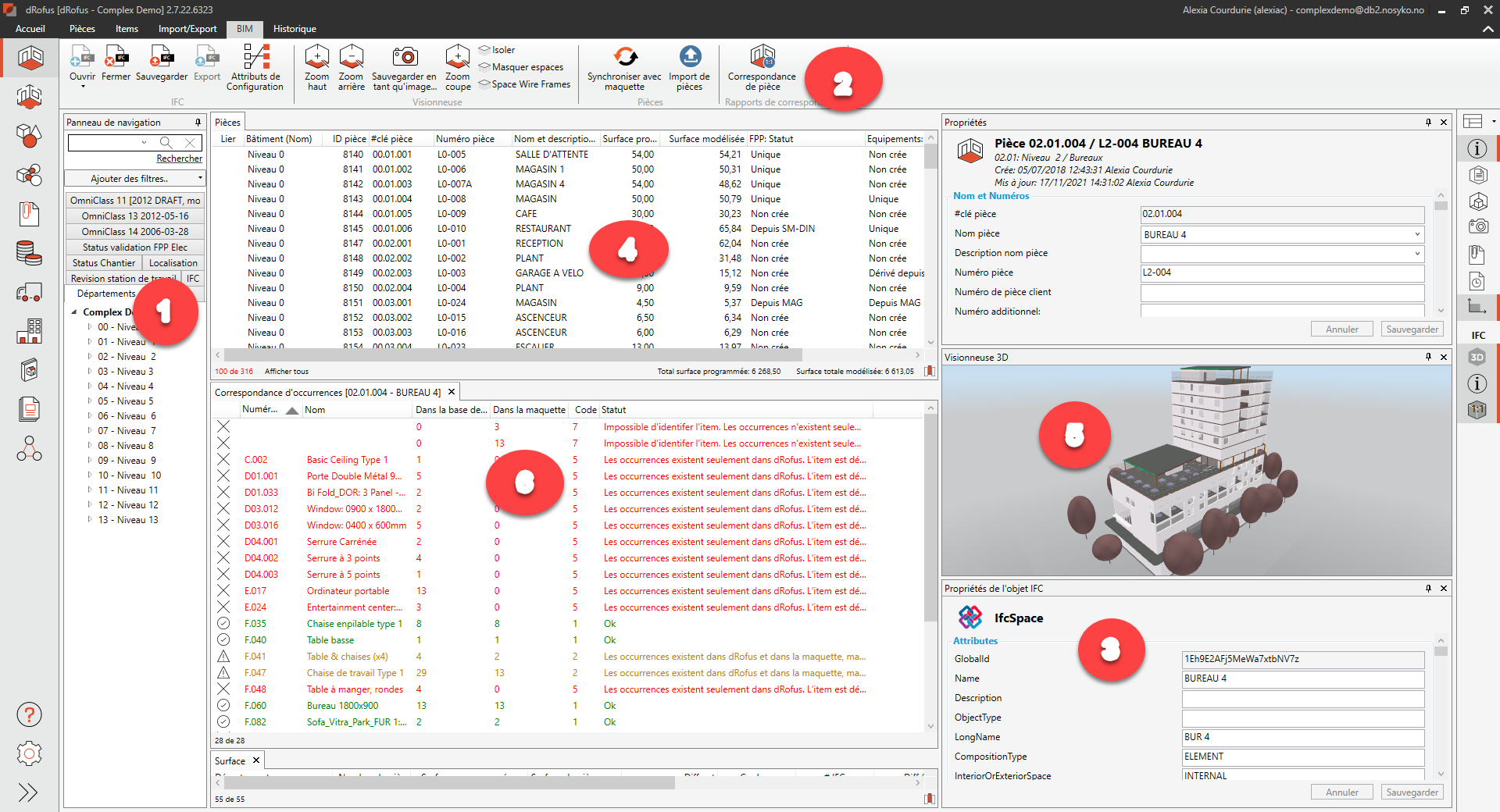
Dans l'onglet IFC, près de l'onglet Room Function, la structure de la maquette IFC est affichée. Ce diagramme se compose d'un niveau de projet (IFCProject) et éventuellement d'un ou plusieurs de : Zone (IFCSite), Bâtiment (IFCBuilding) et étages (IFCBuldingStorey). Il peut y avoir des pièces connectées à tous les niveaux de cette structure. Contrairement aux fonctions programmées, les pièces situées sous le niveau sélectionné dans l'arbre ne sont pas affichées dans la liste de droite lorsque vous sélectionnez le niveau.
Dans le ruban BIM, l'icône Correspondance des pièces permet d'afficher les listes d'exceptions entre la maquette et le programme de pièces, notamment la liste des pièces qui ne figurent que dans le programme (dRofus) et pas dans la maquette, les pièces qui ne figurent que dans la maquette et pas dans le programme.
Cette fenêtre affiche toutes les propriétés (propriétés de l'objet et ensembles de propriétés) liées à l'objet IFC marqué soit dans l'arbre soit dans la liste. Il y a également des boutons pour synchroniser l'objet actif, visualiser l'objet et les détails, et modifier les paramètres de visualisation.
La liste affiche les pièces qui sont connectées à la fonction sélectionnée dans dRofus sous un niveau de la structure du bâtiment dans la maquette. La liste peut afficher les pièces à la fois dans le programme de pièces (dRofus) et dans la maquette, uniquement dans la maquette, et uniquement dans dRofus :
Fenêtre visionneuse 3D
Correspondance des occurrences - Montre une comparaison des occurrences dans dRofus et dans le modèle.
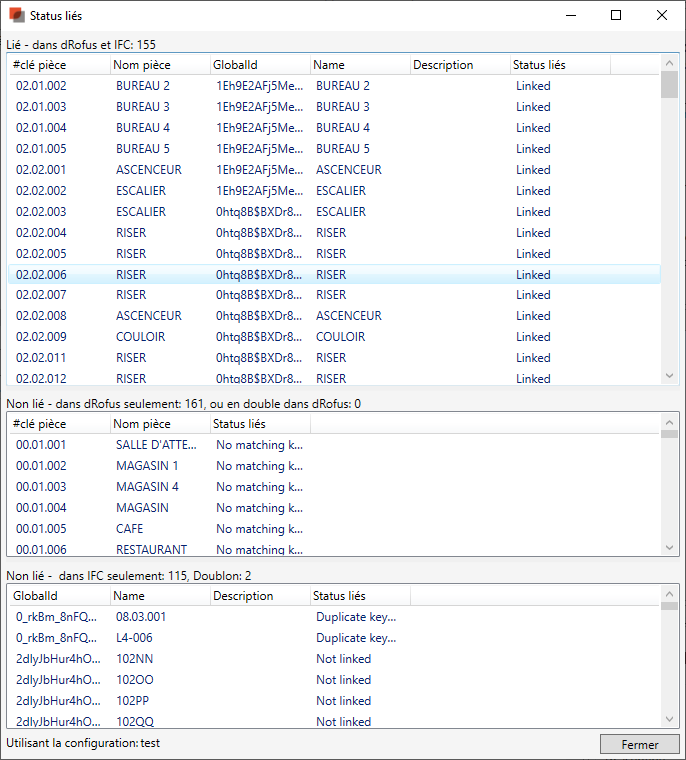
Symboles lorsque vous êtes sous une fonction/sous-fonction :
Les pièces sont dans le maquette, mais pas dans le programme des pièces. Cela signifie que dRofus ne trouve pas de pièce avec le même ID dans la liste des pièces. Soit parce que la pièce n'a pas été créée dans dRofus, soit parce que la pièce a un mauvais ID dans le modèle (selon la configuration). | |
 | Cette icône s'affiche pour indiquer que la pièce existe dans la maquette et est connectée à une pièce dans dRofus. |
Autre symbole | Tous les autres symboles indiquent que dRofus ne trouve pas la pièce avec le même ID dans le modèle. Cela signifie que les pièces ne sont pas dans le modèle, ou que les pièces n'ont pas été connectées (en raison d'un ID manquant ou incorrect). |
Symboles lorsque vous êtes sous un niveau de la maquette(2) :
Cette icône apparaît avec un point d'exclamation pour indiquer que la pièce n'existe pas dans le programme des pièces (ou qu'il n'a pas été possible de s'y connecter en raison d'une identification incorrecte). | |
 | Cette icône apparaît lorsque les pièces du modèle sont connectées à une pièce du programme de pièces. |
.png)